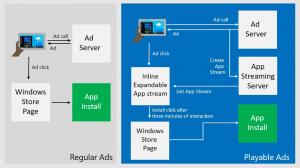Как да активирате поддръжката на EPUB в Microsoft Edge
През 2019 г. Microsoft премахна EPUB както от Edge Chromium, така и от наследената версия на приложението. Но добрата новина е, че компанията най-накрая го възстанови в последната версия на Edge 117.0.1989.0 (Канарче). Така че вече не се нуждаете от програма за преглед на трета страна, за да четете EPUB файловете.
EPUB е широко използван формат за електронни книги, който се поддържа първоначално от различни устройства и платформи. Това е отворен стандартен формат, който поддържа форматиране, преформатиране на текст, вграждане на шрифтове и някои медийни обекти. Форматът осигурява компактен размер на файла, подходящ за разпространение на цифрови данни. Можете да отваряте EPUB файлове на съвременни смартфони, таблети, електронни четци и компютри с Windows, Linux, macOS, iOS и Android.
По някаква причина Microsoft премахна поддръжката на EPUB от Edge Chromium през август 2019 г. Впоследствие класическото наследство на Edge също загуби подкрепата си. На компанията отне почти 2 години, за да го възстанови в браузъра. Към момента на писане, той присъства в Canary клона на Edge, започвайки с версия 117.0.1989.0. Но той все още е скрит и изисква малко усилия от вас, за да го накарате да работи.
Просто се уверете, че използвате Edge Canary 117.0.1989.0 и по-нови чрез отваряне меню > Помощ и обратна връзка > Всичко за Microsoft Edge.
Сега направете следното, за да активирате програмата за преглед на EPUB в Microsoft Edge.
Активирайте поддръжката на EPUB в Edge
- Започнете Microsoft Edge, щракнете върху иконата на менюто и изберете Настройки.
- В Система и производителност изключете Ускоряване при стартиране опция.
- Сега затворете всички прозорци на браузъра Edge.
- Щракнете с десния бутон върху прекия път на работния плот Edge и изберете Имоти от менюто.
- На Пряк път раздел в Имоти прозорец, щракнете където и да е в полето Target.
- Сега добавете
--enable-features=msEdgeEpubReaderEnabledследmsedge.exeразделени с интервал. - Накрая стартирайте Microsoft Edge с модифицирания пряк път.
Ето, вече имате активирана поддръжка за EPUB в браузъра Edge. Плъзнете EPUB книга в нов раздел, за да я видите.
ℹ️ Забележка: Деактивирахме опцията Fast Boot по причина. Когато опцията е активирана, Edge стартира от фонов процес и често игнорира опциите на командния ред, добавени към прекия път на работния плот. Като деактивирате настройката Fast Boot, вие правите Edge надеждно да чете всички аргументи на командния ред. След това обаче може да започне малко по-бавно.
Използване на EPUB четеца в Edge
Вграденият визуализатор ви предоставя всички необходими инструменти за удобно четене на електронни книги.
Поддържа съдържанието и отметките. Той също така помни последната прегледана страница за всеки отворен файл, което е много удобна функция.
Можете да регулирате размера на шрифта, да превключвате между изглед на две страници и изглед на една страница и да запишете онлайн файл на вашия локален диск.
Очевидно можем да очакваме още опции в предстоящите актуализации на Edge, като например възможността за промяна на шрифта по подразбиране, цвета на фона и т.н.
Към момента на писане няма опция на edge://flags страница, която може да направи същото. Така че --enable-features трикът е единственият начин да добавите поддръжка на EPUB към Edge Chromium.
Източник
Ако ви харесва тази статия, моля, споделете я чрез бутоните по-долу. Това няма да отнеме много от вас, но ще ни помогне да растем. Благодаря за подкрепата!